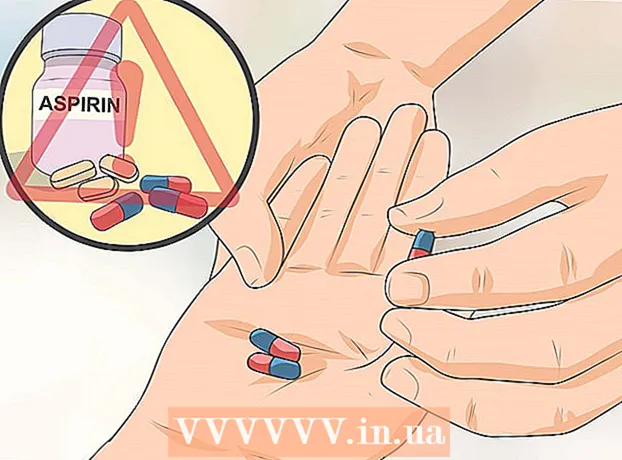Автор:
Peter Berry
Дата На Създаване:
16 Юли 2021
Дата На Актуализиране:
1 Юли 2024

Съдържание
Тази статия ви показва как да изтриете мултимедийни файлове, като снимки, видеоклипове и други файлове, които сте изпратили или получили в WhatsApp чатове. Ако не искате да се налага да търсите в чатове на WhatsApp на телефона си, можете да изтриете всички чатове на WhatsApp, за да изтриете всички мултимедийни файлове от хранилището на WhatsApp. Ако искате да изтриете медийни файлове в определен разговор, можете да го направите в настройките на WhatsApp.
Стъпки
Метод 1 от 4: Изтрийте всички чатове на iPhone
Отворете WhatsApp. Докоснете иконата на приложението WhatsApp, която прилича на балонче за чат, и бялата телефонна слушалка на зелен фон. Това е стъпката за отваряне на основната страница на WhatsApp, ако вече сте влезли.
- Ако не сте влезли, следвайте инструкциите на екрана, за да въведете телефонния си номер и изберете потребителско име.

Докоснете Настройка (Настройки). Тази икона с форма на зъбно колело е в долния десен ъгъл на екрана. Това е стъпката при отваряне на менюто Настройки.- Ако WhatsApp отвори разговор, първо докоснете бутона „Назад“ в горния ляв ъгъл на екрана.
- Ако WhatsApp отвори страница с „Настройки“ в горната част, вече сте в менюто „Настройки“.

Докоснете разговор (Чатове). Тази опция е до иконата на балонче в чата в центъра на страницата.
Докоснете Избелете всички чатове (Изтриване на всички чатове). Тази опция е в долната част на страницата.

Въведете телефонния си номер, когато бъдете подканени. Докоснете текстовото поле "телефонен номер" в средата на страницата, след което въведете телефонния номер, който сте използвали за създаването на вашия акаунт в WhatsApp.
Докоснете Избелете всички чатове (Изтриване на всички чатове). Тази опция е под текстовото поле на телефонния номер. Всички чатове (включително съобщения и медийни файлове) ще бъдат изтрити от вашия iPhone или iPad.
- Може да се наложи да затворите и отворите отново WhatsApp, за да може хранилището на iPhone да показва правилното налично място за съхранение след изтриване на данните.
Метод 2 от 4: Изтрийте всички чатове на Android
Отворете WhatsApp. Докоснете иконата на приложението WhatsApp, която прилича на балонче за чат и бяла телефонна слушалка на зелен фон. Това е стъпката за отваряне на основната страница на WhatsApp, ако вече сте влезли.
- Ако не сте влезли, следвайте инструкциите на екрана, за да въведете телефонния си номер и изберете потребителско име.
Докоснете ⋮. Този бутон е в горния десен ъгъл на екрана. Ще се появи падащо меню.
- Ако WhatsApp отвори разговор, първо докоснете бутона „Назад“ в горния ляв ъгъл на екрана.
- Ако WhatsApp отвори страница с „Настройки“ в горната част, вече сте в менюто „Настройки“. Ако е така, преминете към следващата стъпка.
Докоснете Настройка (Настройки). Този бутон е в долната част на падащото меню. Ето как да отворите страницата с настройки на WhatsApp.
Докоснете разговор (Чатове). Тази опция е в горната част на страницата с настройки.
Докоснете История на чата (История на чата). Тази опция е в долната част на страницата за чат.
Докоснете Изтрийте всички чатове (Изтриване на всички чатове). Тази опция е в долната част на страницата.
Уверете се, че е поставена отметка в квадратчето „Изтриване на мултимедия от телефона ми“. Тази опция е в изскачащото меню. Ако квадратчето не е отметнато, докоснете, за да го проверите, преди да продължите.
Докоснете ИЗТРИВА (ИЗТРИЙ). Този бутон е в долния десен ъгъл на изскачащото меню. Това е стъпката на изтриване на всички разговори в WhatsApp и свързаните с тях медийни файлове. реклама
Метод 3 от 4: Изтриване на мултимедийни файлове в чатове на iPhone
Отворете WhatsApp. Докоснете иконата на приложението WhatsApp, която прилича на балонче за чат и бяла телефонна слушалка на зелен фон. Това е стъпката за отваряне на основната страница на WhatsApp, ако вече сте влезли.
- Ако не сте влезли, следвайте инструкциите на екрана, за да въведете телефонния си номер и изберете потребителско име.
Докоснете Настройка (Настройки). Тази икона с форма на зъбно колело е в долния десен ъгъл на екрана. Това е стъпката при отваряне на менюто Настройки.
- Ако WhatsApp отвори разговор, първо докоснете бутона „Назад“ в горния ляв ъгъл на екрана.
- Ако WhatsApp отвори страница с „Настройки“ в горната част, вече сте в менюто „Настройки“.
Докоснете Използване на данни и памет (Използване на данни и съхранение). Тази опция е в долната част на екрана, до зеленото поле с иконата ↑↓ в.
- На по-стари iPhone SE, iPhone 5S или iPhone може да се наложи да превъртите надолу, за да видите тази опция.
Превъртете надолу и докоснете Информация за паметта (Употреба на съхранение). Тази опция е в долната част на страницата.
Изберете чат. Докоснете разговора, съдържащ медийния файл, който искате да изтриете. Може да се наложи да превъртите надолу, за да видите разговора, който искате да изтриете.
Докоснете Управление ... (Управление). Тази опция е в долната част на екрана. Това е стъпката за отваряне на списък с типове медийни файлове, които сте изпратили в избрания чат.
Проверете всеки кръг на страницата. Някои клетки вече са налични; За да премахнете всички мултимедийни файлове от разговора, уверете се, че е отметнато всяко несиво поле.
- Някои полета са сиви, защото разговорът не съдържа мултимедийни файлове (например, ако чатът не съдържа видеоклипове, полето „Видеоклипове“ ще бъде сиво).

Докоснете Изтрива (Изчисти). Този бутон с червен текст е в долната част на екрана.
Докоснете Изтрива когато има съобщение. Това е стъпката на изтриване на всички избрани мултимедийни файлове в разговора.

Повторете горните стъпки за други чатове. Тъй като в момента WhatsApp няма възможност да изтрие всички мултимедийни файлове в приложението само с едно докосване, ще трябва да повторите горните стъпки за всеки разговор, съдържащ медийния файл.- Може да се наложи да затворите и отворите отново WhatsApp, за да може паметта на телефона да показва правилното налично място за съхранение след изтриване на данни.
Метод 4 от 4: Изтриване на мултимедийни файлове в чатове с Android

Отворете WhatsApp. Докоснете иконата на приложението WhatsApp, която прилича на балонче за чат и бяла телефонна слушалка на зелен фон. Това е стъпката за отваряне на основната страница на WhatsApp, ако вече сте влезли.- Ако не сте влезли, следвайте инструкциите на екрана, за да въведете телефонния си номер и изберете потребителско име.
Докоснете ⋮. Този бутон е в горния десен ъгъл на екрана. Ще се появи падащо меню.
- Ако WhatsApp отвори разговор, първо докоснете бутона „Назад“ в горния ляв ъгъл на екрана.
- Ако WhatsApp отвори страница с „Настройки“ в горната част, вече сте в менюто „Настройки“. Ако е така, преминете към следващата стъпка.
Докоснете Настройка (Настройки). Тази опция е в долната част на падащото меню. Това е стъпката за отваряне на настройките на WhatsApp.
Докоснете Използване на данни и памет (Използване на данни и съхранение). Тази опция е в средата на страницата.
Докоснете Използване на паметта (Използване на хранилището). Трябва да видите тази опция в горната част на страницата.
- Ако не виждате тази опция, WhatsApp няма медийни файлове, които можете да изтриете.
- Ако получите грешка в паметта и не виждате тази опция, опитайте да деинсталирате и преинсталирате WhatsApp.
Изберете чат. Докоснете името на човека или групата, за да отворите страницата с мултимедийни файлове в съответния разговор.
Докоснете ОТКРИЙТЕ КАПАЦИТЕТА (Освободете пространството или УПРАВЛЕТЕ СЪОБЩЕНИЯ). Този бутон е в долния десен ъгъл на екрана.
Поставете отметка във всяко квадратче на страницата. Докоснете всеки квадрат, за да направите това.
- Някои полета са сиви, тъй като разговорът не съдържа мултимедийни файлове (например, ако чатът не съдържа видеоклипове, полето „Видео“ ще бъде сиво).
Докоснете ИЗТРИВАНЕ НА ЕЛЕМЕНТА (ЯСНИ СЪОБЩЕНИЯ). Този бутон е в долната част на екрана.
Докоснете ИЗТРИВАНЕ НА СЪОБЩЕНИЯ (ИЗЧИСТЕТЕ ВСИЧКИ СЪОБЩЕНИЯ), когато има съобщение. Ето стъпката за изтриване на всички избрани мултимедийни файлове в WhatsApp от телефона. реклама
Съвети
- Можете да изтриете съобщения в разговор, като докоснете и задържите пръста си в разговор, след което докоснете Изтрива (Изтриване) в изскачащото меню (или докоснете иконата на кошчето на Android), след което докоснете Изтрийте с всички (Изтриване за всички). Докато правите това в рамките на 7 минути след изпращане на съобщение, съобщението ще бъде изтрито от телефонния разговор на всички.
- WhatsApp ще кешира няколко мегабайта информация в кеша, което означава, че не можете напълно да изтриете всички мултимедийни файлове от хранилището на WhatsApp. Единственият начин да изтриете напълно съобщенията на WhatsApp е да изтриете всички разговори, да деинсталирате WhatsApp от телефона, след което да го преинсталирате.
Внимание
- Изтриването на всички съобщения и / или мултимедийни файлове от вашия акаунт в WhatsApp няма да го премахне от акаунтите на другите потребители на WhatsApp, с които сте разговаряли.
- След като нещо бъде премахнато от WhatsApp, няма да можете да го върнете обратно.